Kako povezati HP kameru na laptop / PC, možete napraviti rešenje za zamenu veb kamere. Garantovano lako i nema potrebe da trošite više!
Kako povezati HP kameru sa laptopom ili računarom je najbolje rešenje za korisnike računara ili laptopa koji ga nemaju Прибор veb kamere.
Ne samo računari, ovo mogu da iskuse i korisnici laptopa čija je kamera veb kamere oštećena tako da ne mogu da upućuju video pozive preko laptopa!
Ali, oslanjajući se na napredne Android aplikacije, možete видео позив na računaru ili laptopu koristeći HP kameru kao zamenu veb kamere. Praktično, zar ne?
Pa, želim da znam kako kako povezati HP kameru sa laptopom da zameni veb kameru? Pogledajte korake u nastavku, hajde!
Kako povezati HP kameru na laptop/računar pomoću DroidCam-a
Kako da povežete HP kameru sa laptopom za Zoom ili druge aplikacije za video pozive sa računara je zapravo veoma lako. Samo izaberite ono što mislite da je praktičnije.
Za prvi metod, ApkVenue će koristiti aplikaciju pod nazivom DroidCam koji možete koristiti kao način da povežete iPhone kameru sa laptopom ili računarom.
Za više detalja o tome kako da koristite DroidCam na Android-u ili iPhone-u, pratite korake iz ApkVenue ispod, bando!
- Preuzmite aplikaciju DroidCam preko linka ispod:
 Produktivnost aplikacija Dev47Apps DOWNLOAD
Produktivnost aplikacija Dev47Apps DOWNLOAD - Instalirajte aplikaciju DroidCam na vašem HP-u i PC/laptop-u.

- Povežite svoj mobilni telefon i laptop na istu Wi-Fi mrežu.

- Unesite IP adresu i povežite mobilni telefon sa laptopom pomoću USB kabla.

- HP kamera se već može koristiti kao veb kamera za laptop.

Kako povezati HP kameru sa laptopom/računarom pomoću IP aplikacije za veb kameru
Sledeći način da od HP kamere napravite veb kameru za računar ili laptop je pomoću aplikacije IP veb kamera за smartfon и Adapter za IP kameru za Windows računare.
Spreman? Ako je to slučaj, samo pratite uputstva o tome kako da koristite IP veb kameru koju je Jaka objasnio u nastavku, bando!
- Preuzmite i instalirajte aplikaciju IP veb kamera na pametnim telefonima i Adapter za IP kameru na laptopu ili računaru.
 Aplikacije Produktivnost Pavel Hlebovich DOWNLOAD
Aplikacije Produktivnost Pavel Hlebovich DOWNLOAD - Možete podesiti podešavanja IP veb kamere u meniju Video Preferences, ili samo izaberite Pokrenite server na samom dnu.

- IP adresa će se pojaviti na dnu ekrana pametnog telefona.

Otvorite IP u aplikaciji HP pretraživača. Zatim, otvori Konfigurišite adapter za IP kameru koji ste instalirali na svom računaru.
Promena URL fida kamere sa ИП адреса и Лука koje dobijate iz aplikacije.

- HP kamera je već povezana sa laptopom ili računarom koji koristite.

Vrlo lako, zar ne? Sada možete da otvorite aplikaciju za sastanke na mreži na laptopu ili računaru pomoću HP kamere.
Kako povezati HP kameru sa laptopom preko USB otklanjanja grešaka
Zatim će ApkVenue objasniti kako da napravite veb kameru od Android telefona УСБ отклањање грешака. Na ovaj način možete da koristite svoj Android telefon kao veb kamere bez Wi-Fi.
Nažalost, ne možete pokušati da povežete HP kameru sa laptopom bez aplikacije jer vam je ovde i dalje potrebna aplikacija DroidCam.
Samo što se način njegove upotrebe razlikuje od metode iz prve tačke. Jer, sa ovom aplikacijom, možete odabrati vezu koristeći Ви-фи ili УСБ na vaš računar.
- Preuzmite i instalirajte aplikaciju DroidCam na HP.

Aktivirajte režim УСБ отклањање грешака na pametnim telefonima.
Povežite pametni telefon sa računarom preko USB-a i pustite da se računar instalira vozači потребан.
Преузети и инсталирати Dev47apps klijent na vašem Windows računaru.
otvoren DroidCam klijenti izaberite USB ikona. Zatim kliknite Почетак da biste aktivirali HP kameru kao veb kameru.

- HP kamera je uspešno povezana sa laptopom.
Oh da, ako imaš problema vozači nije instaliran, možete ga preuzeti ovde.
Nakon uspešnog povezivanja kamere mobilnog telefona sa laptopom sa USB-om, možete da koristite kameru svog mobilnog telefona kao veb kameru kada pristupate aplikacijama za sastanke na mreži.
Kako koristiti HP kameru na laptopu preko aplikacije Mobiola
 Izvor fotografije: Mobiola
Izvor fotografije: Mobiola Sledeće je aplikacija Mobiola WebCamera koji je prema informacijama na zvaničnom sajtu posebno namenjen korisnicima iPhone-a i iPad-a.
Mobiola WebCamera takođe podržava nekoliko popularnih aplikacija za video pozive kao što su Zoom, Skype, FaceTime, Google Hangout i mnoge druge koje možete da koristite.
Pa, kako da povežete iPhone kameru sa laptopom pomoću aplikacije Mobiola WebCamera, evo koraka:
Preuzmite aplikaciju Mobiola WebCamera na URL adresi //www.mobiola.com/ i instalirajte ga na svoj laptop i iPhone/iPad.
Zatim otvorite aplikaciju Mobiola instaliranu na laptopu podesite na Bluetooth režim.
Uradite isto sa aplikacijom Mobiola na svom mobilnom telefonu.
Izaberite odgovarajući bluetooth naziv na laptopu/računaru, a zatim kliknite Почетак за почетак.
U ovoj fazi ste uspešno povezali iPhone kameru sa laptopom.
Kako, jednostavno, tačno, kako povezati HP kameru sa laptopom ili računarom? Takođe ne morate da trošite više novca da biste kupili zasebnu veb kameru.
Nakon što uspete sa metodama koje je Jaka ranije objasnio, možete odmah da upućujete video pozive na svom laptopu ili računaru, deh! Срећно!